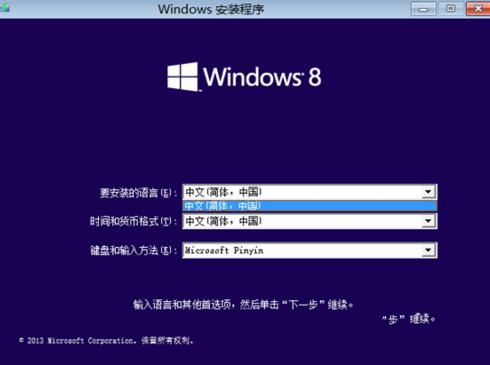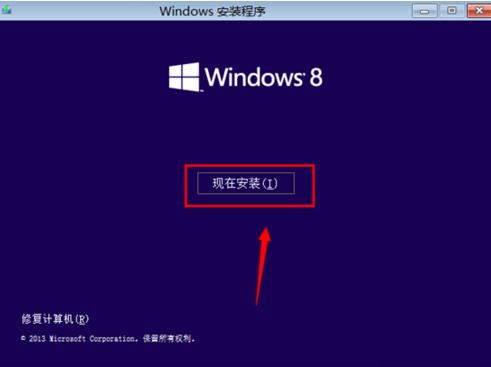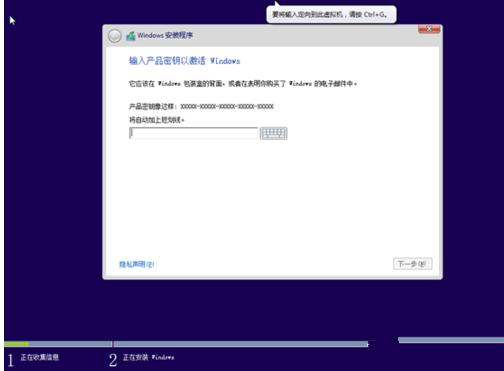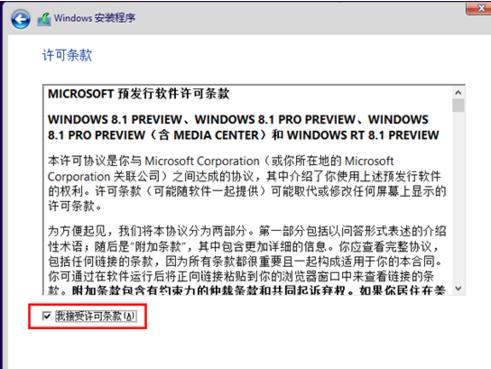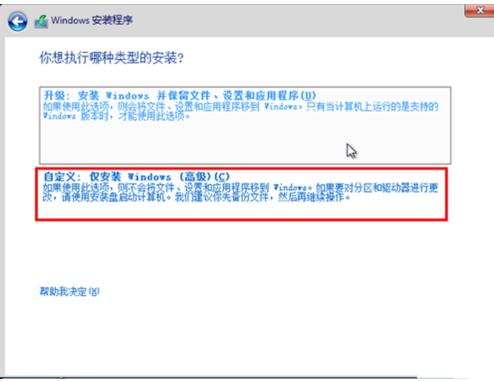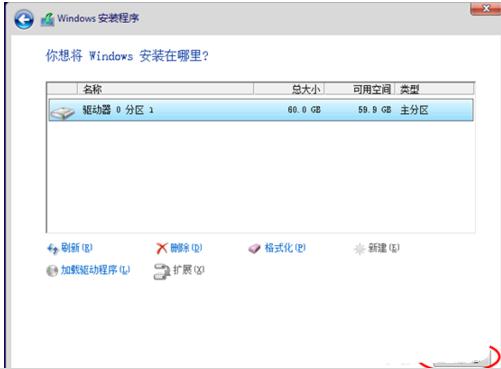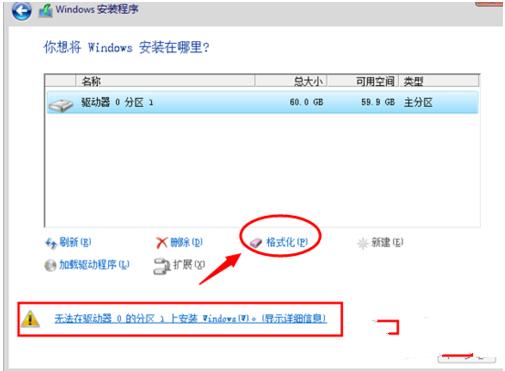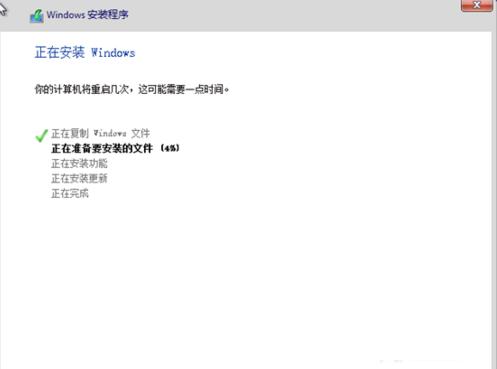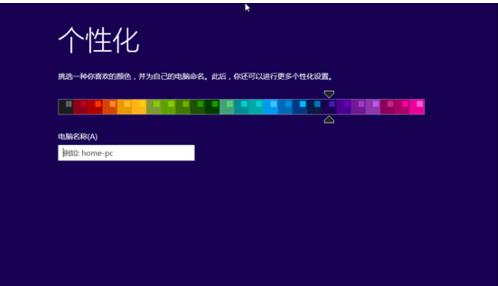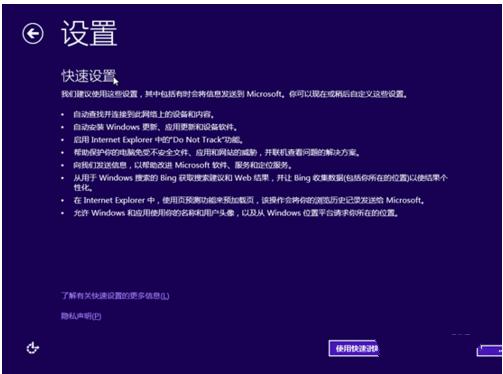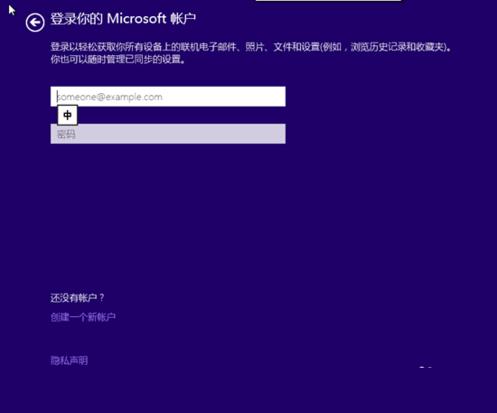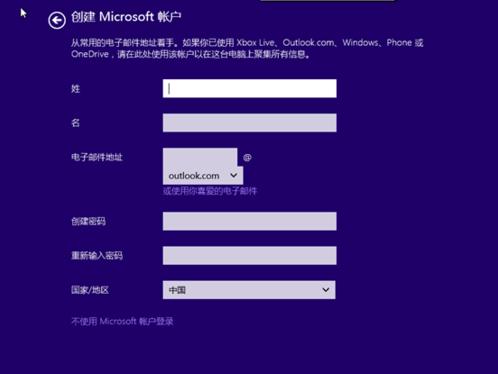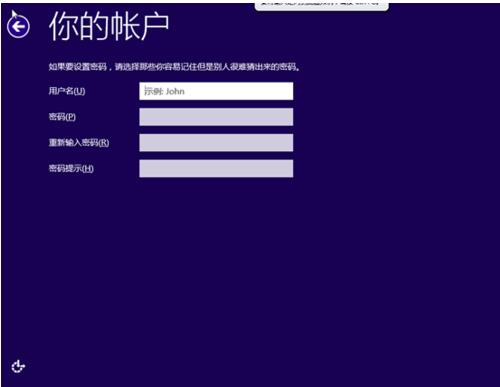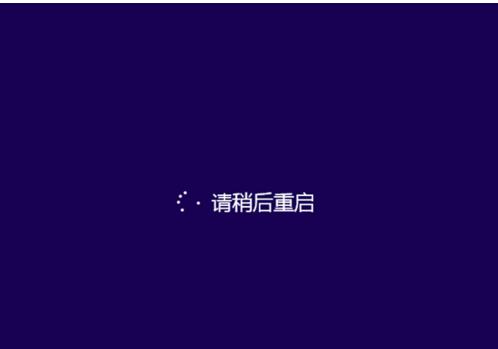Windows8密钥安装方法
发布时间:2022-06-18 文章来源:xp下载站 浏览:
|
Windows 8是美国微软开发的新一代操作系统,Windows 8共有4个发行版本,分别面向不同用户和设备。于2012年10月26日发布。微软在Windows 8操作系统上对界面做了相当大的调整。取消了经典主题以及Windows 7和Vista的Aero效果,加入了ModernUI,和Windows传统界面并存。截止至2017年3月26日,Windows 8全球市场份额已达到2.51%。 系统教程9月4日讯 使用win8系统的小伙伴们都知道,在使用的过程当中得要先激活激活才能获取更高的管理员权限,这时候我们就得使用到激活密钥才能激活。那么小伙伴你们知道应该要如何安装win8激活密钥吗?要是不知道知道的话那么就来看看小编今天给你们分享安装方法吧。 可以说小伙伴们都知道win8系统应该要如何进行安装,但是到了安装win8密钥这个环节的时候就有不少的小伙伴都是处于懵逼的状态的了,不知道要从何下手了。不知道的话没有关系小编待会就将win8密钥的安装方法分享给你们。 1,选择简体中文后,再选择“现在安装”
如何进行安装win8密钥系统软件图解1
如何进行安装win8密钥系统软件图解2 2,接着输入安装激活密钥 简体中文多国语言版为: NTTX3-RV7VB-T7X7F-WQYYY-9Y92F
安装步骤系统软件图解3 3,接着选择“接收许可条款”
win8系统软件图解4 4,安装W8系统密钥类型选择 首次安装win8激活码选择自定义 如果是升级的,点击自定义选择之后,选择自定义上面的,如下图
密钥系统软件图解5 5, 格式化分区 虚拟机安装分了60GB,然后下一步
如何进行安装win8密钥系统软件图解6 6,其他注意事项: 出现提示格式不匹配时,选择“格式化”即可
安装步骤系统软件图解7 7, 安装windows 选择好分区后,点击下一步
密钥系统软件图解8 8,选择“个性化”设置
win8系统软件图解9 9,系统快速设置 针对win8系统更新、查找和设备名。选择“系统快速设置”,需要自定义。Microsoft账户, 创建Microsoft账号,输入用户名和账号密码
如何进行安装win8密钥系统软件图解10
如何进行安装win8密钥系统软件图解11
如何进行安装win8密钥系统软件图解12
win8系统软件图解13 10,安装配置windows 系统进入配置更新。
密钥系统软件图解14 Windows 8是对云计算、智能移动设备、自然人机交互等新技术新概念的全面融合,也是“三屏一云”战略的一个重要环节。Windows 8提供了一个跨越电脑、笔记本电脑、平板电脑和智能手机的统一平台。 |
相关文章
下一篇:电脑cpu运用率高怎么办?